Три способа, как сигнал тревоги на ваш компьютер с Windows 10
Опубликованно 31.01.2019 14:45
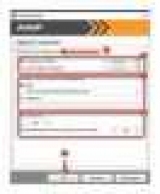
Многие современные люди плотной, загруженный график, так что вы можете встать очень рано, чтобы создать все. Будильник – многолетним помощником в этом нелегком деле. Такая функция есть на каждом телефоне, но что делать, если смартфон под рукой нет, а есть только один компьютер? В этой статье мы расскажем, как сделать будильник на компьютере с Windows 10. Хотя сразу стоит сказать, что Инструкция подходит и для других версий операционной системы Microsoft. Как поставить будильник на компьютере с Windows 10?
Итак, перейдем непосредственно к рассмотрению различных вариантов будильника. Из толпы выделяется только три: специализированное программное обеспечение сторонних производителей; специальные функции проигрывателя AIMP; "Планировщик заданий" в Windows 10.
Рассмотрим каждый метод подробнее. Метод 1: с помощью программы Free Alarm Clock
Большинство ПК-пользователей по всей вероятности, будет стоять именно на этом способе, потому что Free Alarm Clock-это легковесная программа с простым и понятным интерфейсом. В нем нет ничего лишнего, так что путаницы будет при выполнении поставленной задачи сложно.
Прежде чем вы должны звуковой сигнал на компьютере с Windows 10, скачать и установить это приложение. Если задача выполнена, переходите к заданию. Запустив программу, вы увидите, что он уже установлен будильник на 9:00. В большинстве случаев время многим не подходит, то удалите его, нажав один раз на время. Выберите его, затем нажмите кнопку "Удалить", которая расположена на верхней стороне. Теперь Будильники не совсем. Новое время пробуждения на той же верхней панели нажмите на кнопку "Добавить".
Как только вы это сделаете, появится окно для создания будильника: Во-первых, установите время, когда он должен к кольцу. Затем выберите дни недели, в течение которых он срабатывает. В поле "заголовок" введите текст, который отображается, когда сигнал тревоги. Чуть ниже можно включить или отключить отображение текста. Еще можно звук будильника из предложенных. Кстати, рядом есть кнопка, чтобы услышать его. Можно также сделать вручную, нажав на кнопку "Обзор" и выберите трек в "проводнике". С помощью регулятора вы можете изменять уровень громкости. В конце концов, кнопка "ОК" остается для создания нового будильника.
Сразу после этого окно закроется. В главном меню программы вы можете вновь созданный будильник смотреть. Способ 2: с помощью AIMP
Большинство пользователей знают, как плеер AIMP. Мало кто знает, что он нам нужную функцию. Как звучал его будильник и часы в плеер AIMP? Запустите программу и нажмите на кнопку в виде часов, на верхней панели. В новом окне нажмите на вкладку "оповещения". Поставьте галочку рядом с опцией "Включить будильник". Далее вы выбираете время звучания. Теперь вы должны указать музыку. Громкость остается установить и нажмите "ОК".
Способ 3: с помощью "планировщика заданий"
Если вы не хотите устанавливать на компьютер специальные программы, этот способ для вас. На сигнал тревоги в Windows, выполните следующие действия: Откройте меню "Пуск". Нажмите кнопку "Все приложения". В появившемся списке найдите программу "планировщик заданий". Всплывающее окно в правой панели найдите строку "Создать простую задачу" и выберите его. Задачи отобразится окно мастера, в котором можно ввести имя задачи. Введите "будильник" и нажмите "Далее". Теперь можно указать интервал, с которым будет выполняться задача. Укажите время, когда будильник срабатывает. Вы можете также скорость повтора. В "действия" выберите "Запустить программу" и нажмите "Далее". Теперь вам нужно выбрать звуковой файл, нажав кнопку "Обзор".
На последнем этапе все ваши выборы вам покажут. Ознакомьтесь с ними и, если все подходит, нажмите кнопку "Готово". Будильник установлен. Вывод
Здесь у нас есть все возможности, как сделать будильник на компьютере с Windows 10. Все вышеперечисленные методы являются очень эффективными. Методы их использования разнятся, но это и к лучшему – так можно выбрать подходящий вариант для себя. Автор: Александр Енотов 24. Ноябрь, 2018
Категория: Hi-Tech


